Discord는 게이머와 비슷한 관심사를 가진 사람들과 가상으로 어울리고 싶어하는 거의 모든 사람들에게 사랑받는 그룹 채팅 플랫폼입니다. 전 세계 수백만 명의 활성 Discord 사용자가 있습니다. 따라서 Discord는 서비스가 과부하되고 잠재적으로 해킹되지 않도록 보안 예방 조치를 취합니다. 정당한 이유로 Discord는 계정 액세스를 차단하고 'You Are Being Rate Limited' 오류 메시지를 발행할 수 있습니다.

이 메시지를 받은 경우 작업을 너무 많이 시도했을 수 있습니다. 예를 들어 문자 확인 메시지를 여러 번 입력하려고 시도하는 것이 일반적인 원인입니다. 계정에 다시 액세스할 수 있도록 오류 메시지를 수정하는 방법에 대한 도움말을 읽어보세요.
Discord에서 속도 제한 오류 메시지를 받고 있습니다
각 시도 사이에 많은 시간을 남기지 않고 Discord에서 작업을 여러 번 시도했다고 가정합니다. 이 경우 Discord는 귀하가 해당 작업을 수행하는 것을 일시적으로 차단하고 'You Are Being Rate Limited' 오류 메시지를 표시합니다. 자동 클릭커 또는 스팸 이모티콘을 사용하면 오류가 발생할 수도 있습니다.
Windows 7에서 dmg 파일을 여는 방법
Discord는 사람과 해커가 무단 액세스를 얻기 위해 확인 코드를 추측하는 것을 방지하기 위해 이렇게 합니다. 또한 허용되는 요청 수를 제한하여 서버 부하를 줄입니다. Discord는 경로별로 속도 제한을 적용합니다. 각 경로 또는 경로 및 요청을 수행하는 계정마다 다를 수 있습니다.
Discord에서 '속도 제한'을 수정하는 방법
계정에 대한 액세스 권한을 얼마나 빨리 되찾고 싶은지에 따라 이 오류를 수정하는 몇 가지 방법이 있습니다.
기다려
'You Are Being Rate Limited' 오류 메시지에 대한 최선의 해결책은 기다리는 것입니다. Discord 계정에서 로그아웃하고 속도 제한이 완료될 때까지 기다립니다. 차단은 일반적으로 15분 동안 지속됩니다. 그러나 최대 1시간까지 지속될 수 있습니다. 시간은 다양하지만 한 가지 확실한 것은 금지령이 결국 해제될 것이라는 점입니다.
즉각적인 액세스가 필요하고 기다릴 수 없는 경우 시도해 볼 수 있는 몇 가지 다른 팁은 다음과 같습니다.
모바일 핫스팟 사용
속도 제한은 IP 차단으로 적용되므로 다른 IP 주소와 다른 네트워크를 통해 연결을 시도할 수 있습니다. 그렇게 하려면 아래 단계를 따르십시오.
- Discord 계정에서 로그아웃합니다.
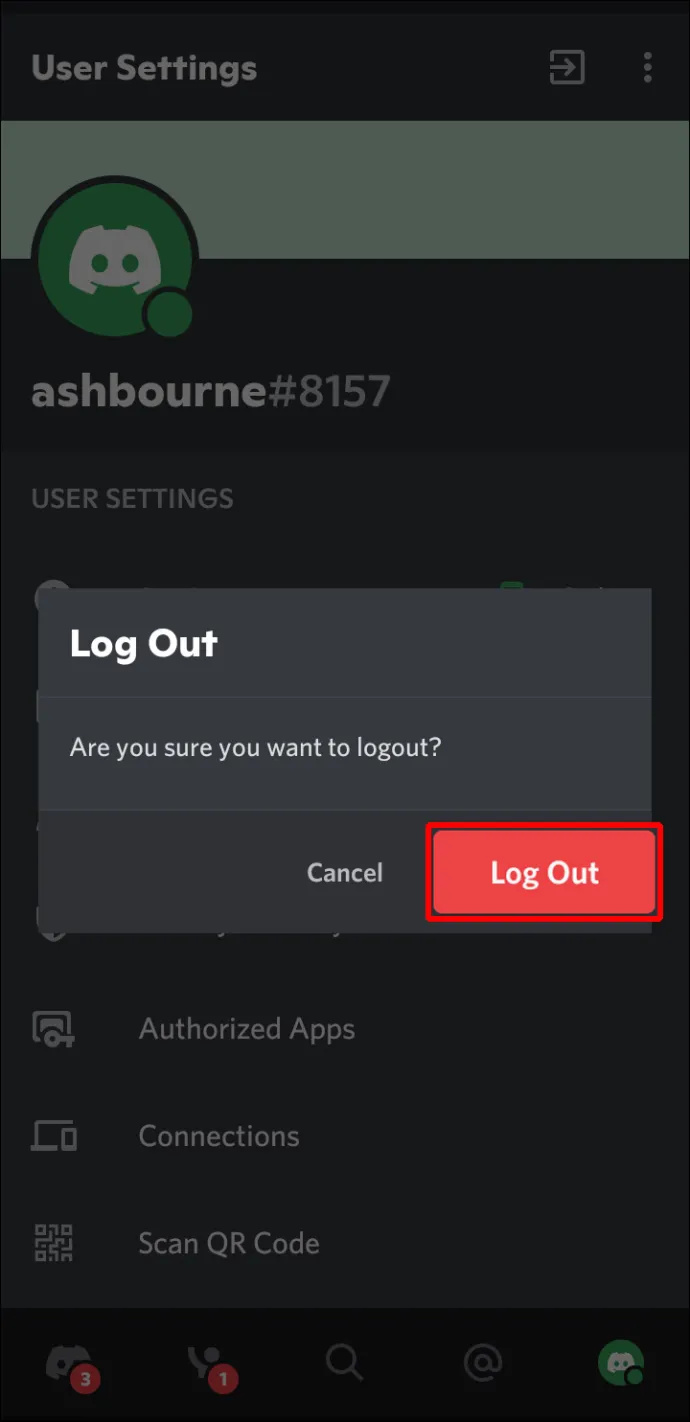
- Wi-Fi 연결을 끊고 모바일 데이터를 켭니다.
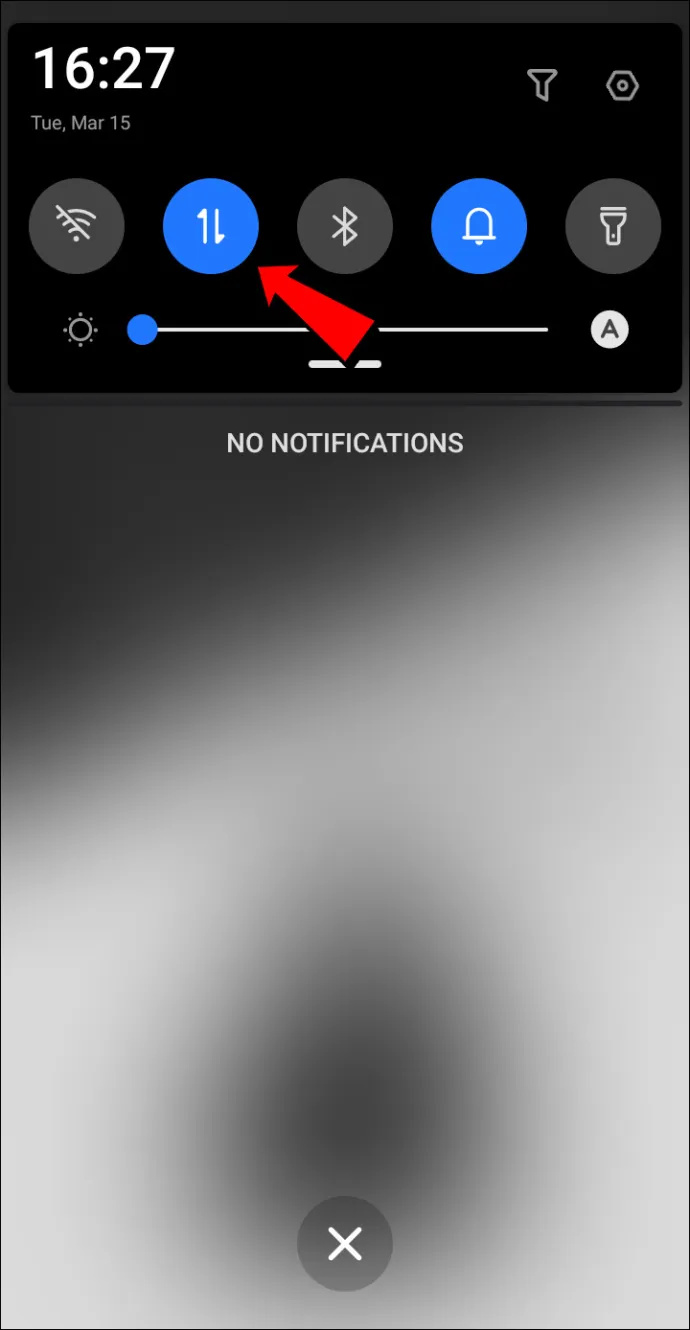
- 모바일 장치에서 핫스팟을 켠 다음 컴퓨터를 통해 해당 네트워크에 연결합니다.
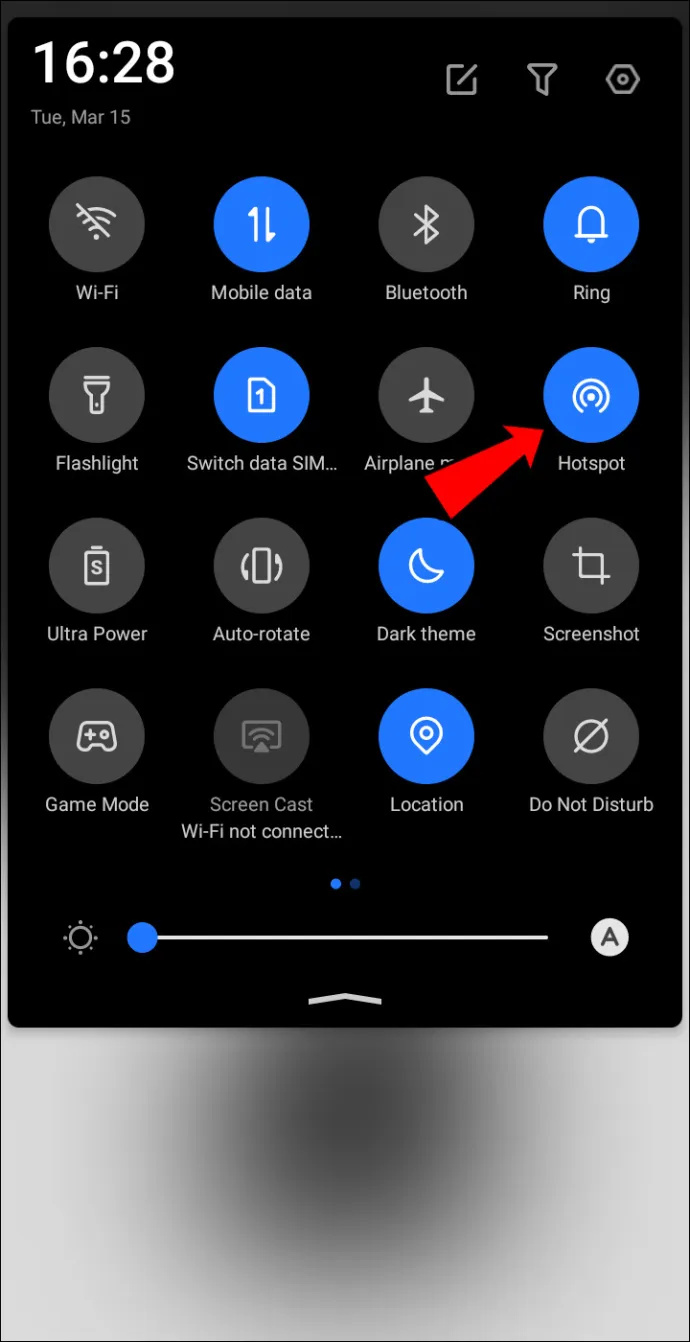
- 컴퓨터에서 Discord 계정에 로그인하고 작업을 다시 시도하십시오. 이번에는 괜찮을 것입니다.
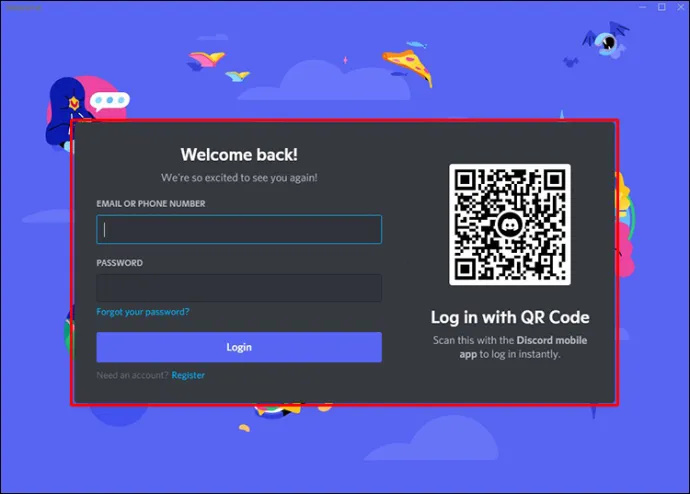
장치 및 라우터 다시 시작
받는 속도 제한은 시스템, IP 주소 및 Discord 서버 결합에 따라 다릅니다. 'You Are Being Rate Limited' 금지는 IP 금지를 통해 구현됩니다. 운 좋게도 이 시나리오에서는 대부분의 인터넷 공급자가 고정 IP 주소를 발급하지 않으며 라우터를 재설정할 때마다 IP 주소가 변경됩니다. 따라서 기술적으로 말하면 라우터를 재설정하여 금지를 제거할 수 있어야 합니다. 아래 단계에 따라 IP 주소를 재설정하십시오.
- Discord 계정에서 로그아웃하고 장치를 끕니다.
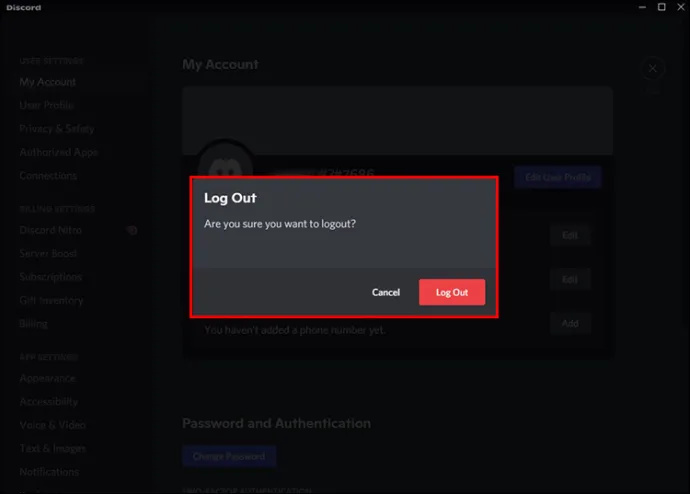
- 라우터에서 전원 버튼을 찾은 다음 약 30초 동안 길게 누릅니다. 또는 재설정 버튼을 누르십시오.
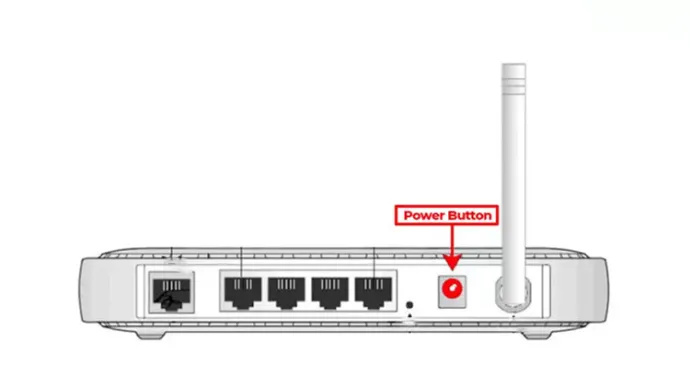
- 라우터를 분리합니다.
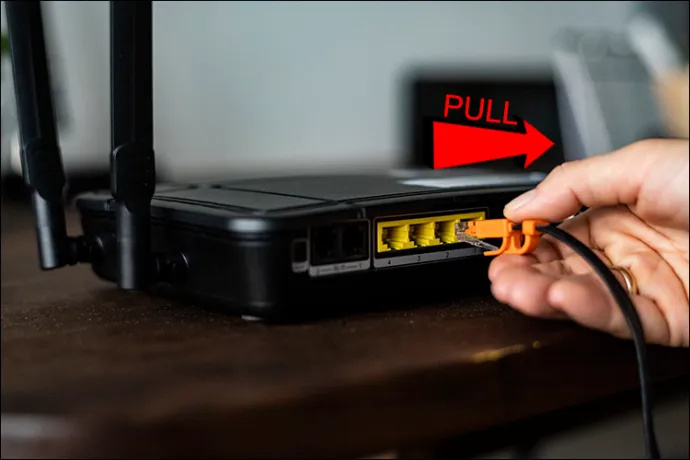
- 라우터를 다시 연결하고 전원 버튼을 눌러 다시 시작하십시오.
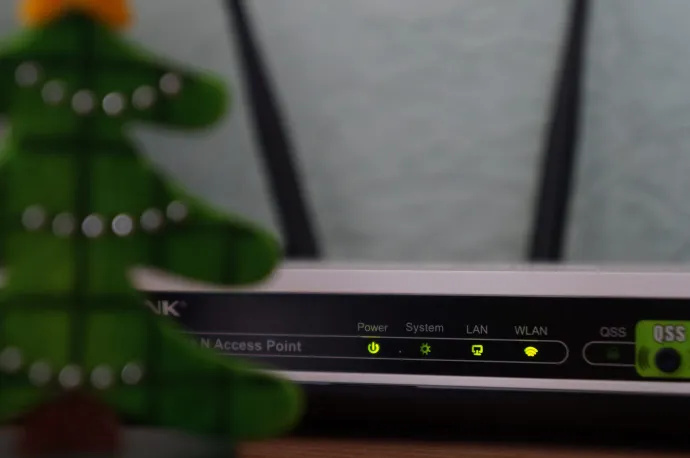
- 그런 다음 장치를 켜고 인터넷에 연결합니다. 메시지가 표시되면 라우터의 Wi-Fi 비밀번호를 입력합니다.
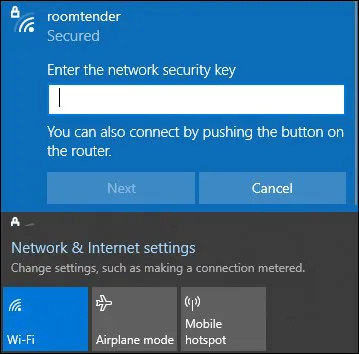
- Discord 계정에 로그인하고 작업을 다시 시도하십시오.
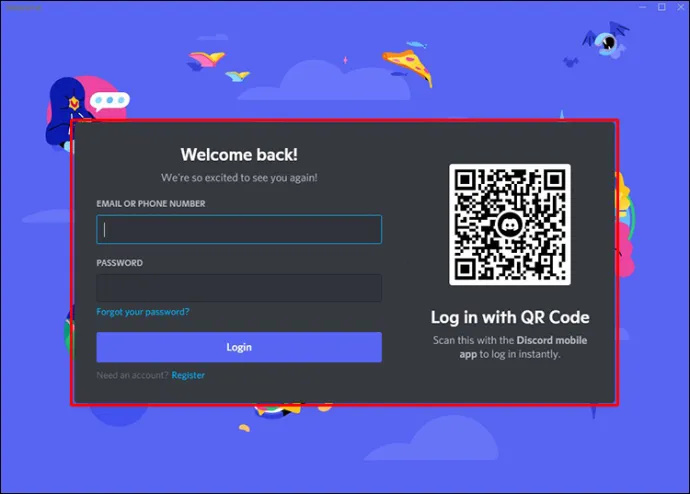
시크릿 모드를 사용하여 Discord에 액세스
시크릿 창을 사용하면 브라우저 데이터가 추적 및 저장되지 않습니다. Discord는 귀하의 인터넷 사용 기록, 쿠키 및 그러한 정보를 볼 수 없습니다. 따라서 'You Are Being Rate Limited' 금지에 따라 Discord에 액세스할 때 시크릿 모드를 사용해 보세요. 이를 위해서는 Discord.com에서 웹 앱을 통해 액세스해야 합니다. 새 시크릿 브라우저 세션을 열려면 다음 단축키를 사용하세요.
- Chrome 사용: 'Ctrl + Shift + N'(Windows) 또는 'Cmd + Shift + N'(Mac)
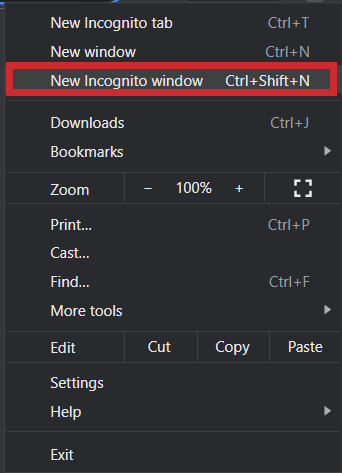
- Firefox 사용: 'Ctrl + Shift + P'(Windows) 또는 'Cmd + Shift + P'(Mac)
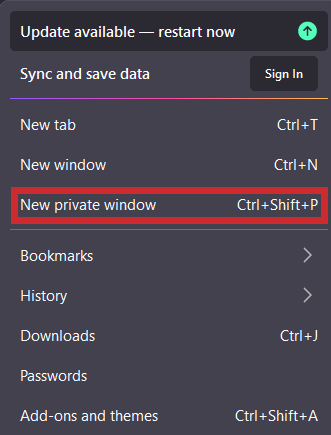
또는 다른 브라우저에 액세스하여 금지가 해제되었는지 확인할 수 있습니다.
VPN 사용
가상 사설망은 귀하의 IP 주소를 마스킹하므로 Discord는 귀하가 계정에 액세스할 때 속도가 제한되었음을 알 수 없습니다. 많은 사용자가 VPN을 사용하여 차단을 해결했다고 보고했습니다.
유감스럽게도 최고의 VPN에는 월간 구독료가 필요합니다. 이러한 목적으로만 가입한 다음 월 요금이 시작되기 전에 취소할 수 있는 무료 평가판을 제공하는 공급자를 찾을 수 있습니다. 이미 VPN 계정을 얻는 것을 고려하고 있었다면 이것은 금지를 해제하는 또 다른 방법이 될 것입니다.
도움을 요청
이 오류 메시지를 받은 것이 이번이 처음이 아니라면 Discord에서 장치를 차단했을 수 있습니다. 이 경우 위의 옵션으로는 문제가 해결되지 않으며 다음을 통해 연락해야 합니다. 디스코드 지원 양식 당신을 위해 문제를 조사합니다.
더 이상 속도 제한 없음
수백만 명의 전 세계 Discord 활성 사용자로 인해 개발자는 높은 보안 표준을 보장하기 위해 노력합니다. 그들이 사용하는 보안 방법 중 하나는 무언가를 시도하기 위해 너무 많이 연속적으로 시도하는 계정을 차단하는 것입니다. 이 시나리오에서 Discord는 일시적으로 계정을 금지하고 'You Are Being Rate Limited' 오류 메시지를 발행합니다.
이 오류를 수정하는 옵션이 있습니다. 자동으로 해제될 때까지 잠시 기다릴 수 있습니다. 그러나 기간은 다양합니다. 또는 다른 방법으로는 다른 IP 주소를 통해 로그인하거나 시크릿 브라우저 세션을 사용하는 방법이 있습니다.
Discord 플랫폼을 사용하면서 가장 즐거운 점은 무엇입니까? 그들이 그것을 개선하기 위해 도입할 수 있다고 생각하는 것이 있습니까? 아래 의견 섹션에서 의견을 공유하십시오.









